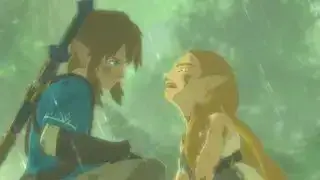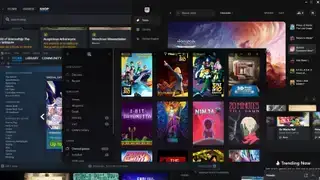- Uporaba žičnih krmilnikov Xbox
- Brezžična serija X|S
- Brezžični Xbox One
- Brezžični krmilnik za Xbox 360
- Posodabljanje krmilnikov

(Zasluge za sliko: Microsoft)
Od Xbox 360 leta 2006 so Microsoftovi krmilniki Xbox najlažji krmilnik za uporabo na osebnem računalniku. To je seveda povezano z Microsoftom, ki je izdelal tako konzolo kot Windows, vendar se še vedno lahko zahvalimo igralnemu ploščku Xbox 360, ki omogoča udobno igranje računalniških iger s krmilnikom. Microsoft že skoraj 20 let ohranja to niz udobja z vsako ponovitvijo Xboxa. Če želite popolnoma preprosto izkušnjo plug-and-play, je krmilnik Xbox preprosto očitna izbira.
Najnovejši model, krmilnik serije Xbox, je zagotovo med najboljši PC krmilniki Kakorkoli že – obožujem njegove teksturirane ročaje, ki so bili nekoliko spremenjeni glede na prejšnjo generacijo, in lahko bi ves dan poslušal ta klikajoči D-Pad.
Po toliko letih si je morda nekoliko težko zapomniti nekaj majhnih razlik med Microsoftovimi krmilniki za Xbox 360, Xbox One in Xbox Series ter kako delujejo na osebnem računalniku. Vsi so enostavni za uporabo, vendar obstajajo majhne razlike, ki so pomembne glede na vaš računalnik. Vnesite ta priročnik z navodili za vsako generacijo konzole Xbox, vključno z izvirnikom iz leta 2001!
Vgrajeni gonilniki za Windows pomenijo, da ne boste potrebovali nobene posebne programske opreme za svoj računalnik (ali večino iger), da takoj prepoznate svoj igralni plošček Xbox, ko ga priključite. Obstaja nekaj različnih načinov za brezžično povezavo krmilnika Xbox z računalnikom. , in nekaj stvari, ki bi jih morali vedeti o različnih iteracijah krmilnika Xbox One posebej (brezžično je vse bolj zapleteno).
goljufije za pištolo za gta 5
Tukaj je tisto, kar morate vedeti, da svoj krmilnik Xbox povežete z osebnim računalnikom, ne glede na obdobje.
Uporaba žičnih krmilnikov Xbox
Žični krmilniki Xbox
Krmilniki Xbox 360, Xbox One in Xbox Series X|S vsi uporabljajo kable USB za povezavo z računalnikom. Res je tako preprosto: sistem Windows jih bo prepoznal in delovale bodo v kateri koli računalniški igri s podporo za krmilnik. Vendar boste morda morali kupiti kabel USB, da jih povežete:
- Kabel Micro-USB na USB-A za krmilnik Xbox One
- Kabel USB-C v USB-A za krmilnik serije Xbox
- Žični krmilnik Xbox 360 ima vgrajen kabel USB
Kaj pa, če želite uporabiti the original Xbox krmilnik na osebnem računalniku, vse od leta 2001?
Najlažji način za to je z uradno licenco Krmilnik Hyperkin Duke , mukotrpno ustvarjanje pošastne izvirne ploščice. Ta posodobljena različica je opremljena s kablom USB za preprosto priključitev in igranje s sodobnimi sistemi.
Ampak če ti res želite uporabiti svoj vintage krmilnik Duke ali S iz originalnega Xboxa namesto reprodukcije, lahko kupite ta adapter in ga združite z gonilnikom XB2XInput, da se bo 20+ let star krmilnik dobro igral z vašim računalnikom.
Zdaj pa pojdimo na brezžično povezavo.
Brezžični krmilnik Xbox Series X|S na osebnem računalniku

(Zasluge za sliko: Xbox)
Strojna oprema
- Krmilnik Xbox Series X|S
- Brezžični adapter Xbox za Windows (neobvezno)
- Ali vgrajen Bluetooth/ključ Bluetooth
- AA baterije
Kako brezžično uporabljati krmilnik Xbox Series
Krmilnik serije Xbox vključuje vgrajen Bluetooth, ki omogoča preprosto brezžično povezovanje z vašim računalnikom. Obstajata dva načina za brezžično uporabo tega krmilnika: prvi je z uradni brezžični adapter Xbox , drugi pa prek standardne povezave Bluetooth. Ne potrebujete uradnega adapterja pod pogojem, da ima vaš računalnik vgrajen Bluetooth ali da imate drug ključ Bluetooth.
Kako se povezati z brezžičnim adapterjem Xbox za Windows
Najpreprostejša brezžična povezava:
1. Priključite Brezžični adapter Xbox v vrata USB.
2. Vklopite krmilnik Xbox Series tako, da držite gumb Guide na sredini. Zdaj pritisnite majhen gumb za sinhronizacijo na vrhu krmilnika, dokler gumb Guide ne začne utripati.
3. Za nekaj sekund pritisnite majhen gumb za sinhronizacijo, ki se nahaja na strani brezžičnega adapterja Xbox. Opazujte utripajoč gumb Guide na krmilniku. Ko postane trdno, ste povezani!
Kako povezati krmilnik serije Xbox prek Bluetootha
1. Pritisnite tipko Windows in vnesite »Bluetooth«, dokler iskanje ne prikaže menija z nastavitvami »Bluetooth in druge naprave«. Kliknite, da odprete stran z nastavitvami. Tukaj bi morali videti, da je vaš Bluetooth nastavljen na »Vklopljeno« in ga je mogoče odkriti.
2. Vklopite krmilnik Xbox Series tako, da držite gumb Guide. Pritisnite gumb za sinhronizacijo na vrhu krmilnika, dokler lučka Guide ne začne hitro utripati.
3. V meniju z nastavitvami Bluetooth kliknite »Dodaj Bluetooth ali drugo napravo« in nato v možnostih menija izberite Bluetooth. Po nekaj sekundah iskanja bi se moral prikazati vaš krmilnik Xbox Series. Kliknite za seznanitev. In končali ste.
Brezžični krmilnik Xbox One na osebnem računalniku

(Zasluge za sliko: Microsoft)
Strojna oprema
- Xbox One krmilnik
- Brezžični adapter Xbox za Windows
- AA baterije
Kako brezžično uporabljati krmilnik Xbox One
Krmilnik Xbox One je nekoliko bolj zapleten kot krmilnik Series X|S, ker je doživel posodobitev srednje generacije, ki je spremenila njegovo notranjo strojno opremo. Do teh sprememb bomo prišli čez sekundo. Toda ta prva možnost, povezovanje z uradnim brezžičnim adapterjem, bo delovala kaj Xbox One krmilnik.
Kako se povezati z brezžičnim adapterjem Xbox za Windows

najhitrejši ddr4 ram
(Zasluge za sliko: Microsoft)
Ta postopek je skoraj tako preprost kot povezovanje s kablom USB in je v bistvu enak povezovanju krmilnika s konzolo Xbox.
1. Priključite Brezžični adapter Xbox v vrata USB.
2. Vklopite krmilnik Xbox One tako, da držite gumb Guide na sredini. Zdaj pritisnite majhen gumb za sinhronizacijo na vrhu krmilnika, dokler gumb Guide ne začne utripati.
3. Za nekaj sekund pritisnite majhen gumb za sinhronizacijo, ki se nahaja na strani brezžičnega adapterja Xbox. Opazujte utripajoč gumb Guide na krmilniku. Ko postane trdno, ste povezani!
Kako povezati krmilnik Xbox One prek Bluetootha
Tukaj se stvari nekoliko zapletejo. Določeni modeli krmilnika Xbox One se lahko povežejo s katerim koli starim adapterjem Bluetooth za osebni računalnik. Drugi ne morejo. Tukaj je opisano, kako ugotovite, ali ima vaš krmilnik Xbox One vgrajen Bluetooth:

najboljša pc igra
Oblika plastičnega oblikovanja na vrhu krmilnika je vaš namig. Prva ponovitev krmilnika Xbox One ne podpira Bluetootha in ima nekaj drugih nadlog. Njegovi odbijači imajo ožji razpon klika, zaradi česar so manj udobni, odvisno od tega, kam postavite prste.
Preoblikovani krmilnik, ki je bil predstavljen s konzolo Xbox One S, ima na vrhu manjši plastični profil. Doda tudi 3,5-milimetrski priključek za slušalke na dnu krmilnika, kar je še eno preprosto darilo. Poleg tega priključka za slušalke ima tudi vgrajen Bluetooth!
1. Pritisnite tipko Windows in vnesite 'Bluetooth', dokler iskanje ne prikaže možnosti za nastavitve Bluetooth in drugih naprav. Kliknite, da odprete stran z nastavitvami. Tukaj bi morali videti, da je vaš Bluetooth nastavljen na »Vklopljeno« in ga je mogoče odkriti.
Opomba o različici sistema Windows: uporaba krmilnika Xbox One prek povezave Bluetooth deluje samo v sistemu Windows 10 z uporabljeno posodobitvijo Anniversary.
2. Vklopite krmilnik Xbox One tako, da držite gumb Guide. Pritisnite gumb za sinhronizacijo na vrhu krmilnika, dokler lučka Guide ne začne hitro utripati.
3. V meniju z nastavitvami Bluetooth kliknite »Dodaj Bluetooth ali drugo napravo« in nato v možnostih menija izberite Bluetooth. Po nekaj sekundah iskanja bi se moral prikazati vaš krmilnik Xbox. Kliknite za seznanitev. In ste brezžično povezani!
Opomba za slušalke: samo en krmilnik Xbox One je mogoče seznaniti prek Bluetootha. Slušalke niso podprte.
Današnje najboljše ponudbe brezžičnega krmilnika Microsoft Xbox One 982 mnenj strank Amazona ☆☆☆☆☆

 124,99 funtov Pogled
124,99 funtov Pogled 

 139,39 funtov Pogled Vsak dan preverimo več kot 250 milijonov izdelkov za najboljše cene
139,39 funtov Pogled Vsak dan preverimo več kot 250 milijonov izdelkov za najboljše ceneBrezžični krmilnik Xbox 360 na osebnem računalniku

(Zasluge za sliko: Microsoft)
Strojna oprema
- Xbox 360 brezžični krmilnik
- Xbox 360 brezžični sprejemnik za PC
- AA baterije
Kako uporabljati brezžični krmilnik Xbox 360 na osebnem računalniku
Krmilnik Xbox 360 je prišel v ožičeni različici, ki je bila dolga leta naša izbira na osebnih računalnikih, ker je bila tako hudičevo poceni. Dandanes je na prodaj ogromno kopij, vendar verjetno ne boste videli veliko uradnih Microsoftovih na voljo novih. Vsekakor bi priporočali enega od novejših krmilnikov serije X|S, saj so v roki veliko, veliko boljši.
Obstajala je tudi brezžična različica, ki ni bila tako priročna za Game Geek HUB. Toda če imate pri sebi brezžični 360-stopinjski krmilnik, ki ste ga odločeni uporabiti, je to mogoče na osebnem računalniku s pravim dodatkom.
A brezžični sprejemnik Xbox 360 priključi prek USB-ja in se lahko poveže z do štirimi krmilniki Xbox 360. Za seznanitev boste držali gumb za sinhronizacijo na vrhu krmilnika Xbox 360, dokler lučka LED ne začne utripati; nato nekaj sekund pridržite gumb na brezžičnem adapterju. Spustite in oba bi se morala kmalu povezati.
Upoštevajte, da model, povezan zgoraj, ni uradni Microsoftov adapter, ki je bil ukinjen, vendar bi moral opraviti svoje delo. Če želite enega od Microsoftovih, jih še vedno lahko najdete novo ali rabljeno na Ebayu . Uradni brezžični adapter za krmilnike Xbox One & Series X|S ne deluje s krmilniki 360°.
Posodabljanje krmilnikov Xbox One & Series

dobre igralne slušalke za računalnik
Kako posodobiti in konfigurirati krmilnik Xbox One ali Xbox Series
NAVODILA ZA NASTAVITEV KRMILNIKA 
Kako uporabljati:
PS4 krmilnik na osebnem računalniku
PS3 krmilnik na osebnem računalniku
Krmilnik Nintendo Switch Pro na osebnem računalniku
Krmilnik Xbox One na osebnem računalniku
Danes niso samo igre tiste, ki imajo posodobitve. Tako tudi kontrolorji! Čeprav ni potrebno posodobiti krmilnika Xbox, je postopek precej preprost, če to želite.
1. Odprite trgovino Windows in poiščite Xbox Accessories. Namestite aplikacijo in jo odprite. Lahko pa preprosto kliknete to povezavo .
Opomba o različici sistema Windows: Aplikacija deluje samo z operacijskim sistemom Windows 10 z uporabljeno posodobitvijo Anniversary.
2. Priključite krmilnik Xbox One s kablom mikro-USB ali krmilnik serije X|S s kablom USB-C.
3. Kliknite gumb »Več možnosti«, da preverite, ali je na voljo posodobitev vdelane programske opreme za vaš krmilnik.
Namesto da konfigurirate možnosti krmilnika za vsako igro posebej, lahko uporabite tudi aplikacijo Accessories, da spremenite preslikavo gumbov, zamenjate in obrnete palice in sprožilce ter omogočite ali onemogočite ropotanje.
Če imate krmilnik Xbox Elite, lahko uporabite tudi aplikacijo Accessories za konfiguracijo možnosti, kot sta občutljivost sprožilca in analogne palice. V oba profila, ki ju krmilnik podpira, lahko shranite različne konfiguracije.
Niste kontrolor? Tukaj je povzetek najboljše igralne tipkovnice , in najboljša igralna miška .